word批量替换
我们在进行word文档编辑的时候,很多时候需要对一个文章中大量的相同词语或者句子进行统一替换,如果每一个去查找之后挨个修改起来好像过于麻烦!一处处的进行查找替换也不是很明智的方法!那我们能不能批量完成替换操作呢?word批量替换如何完成呢?下边我们尝试演练一下,大家都来学习一下!

word批量替换如何操作?
我们在进行word文档编辑的时候,很多时候需要对一个文章中大量的相同词语或者句子进行统一替换,如果每一个去查找之后挨个修改起来好像过于麻烦!一处处的进行查找替换也不是很明智的方法!那我们能不能批量完成替换操作呢?word批量替换如何完成呢?下边我们尝试演练一下,大家都来学习一下!
word批量替换步骤如下:
1、我们打开一个word文档,之后简单的输入一些文字,确保文字中有很多重复可以批量替换的内容。如下图:

2、我们把文档中“word 替换如何操作”中的“如何操作”替换为“已完成”。那我们从工具栏中找到下图中“替换”按钮。
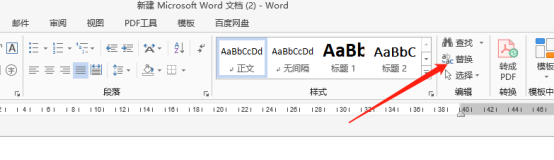
3、点击替换按钮,之后弹出“查找与替换”对话框,在“查找内容”中输入“如何操作”,在“替换为”中输入“已完成”。如下图所示:
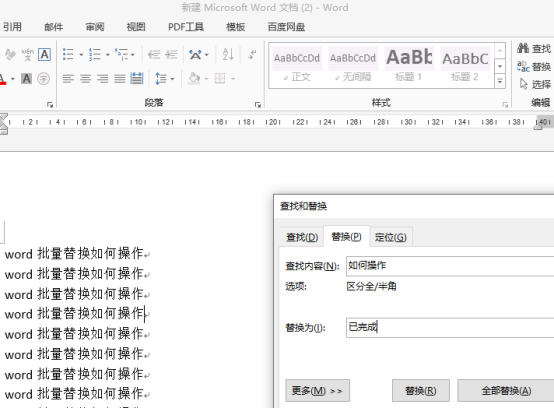
4、此时,我们要点击下方的“全部替换”,不要点击“替换”。之后替换效果如下图所显示。
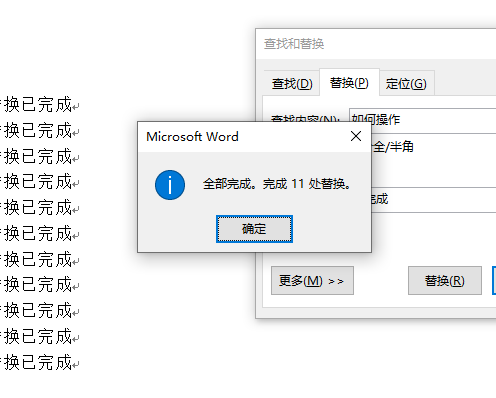
弹出提示框,显示替换完成,完成11处,怎么样?这个效率是不是很高。
关于word批量替换的操作咱们都掌握了吗?在上述简单文档中可能作用并不是很明显,如果是长篇大论的文章,文字排列不是上述如此规则有序,你就会深深感觉到word批量替换的便捷!
本篇文章使用以下硬件型号:联想小新Air15;系统版本:win10;软件版本:Microsoft Office 2013。

